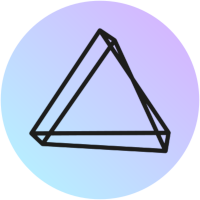
- PhotoPrism est un gestionnaire de photos open source performant, il utilise l’intelligence artificielle, on l’installe sur notre propre serveur et on accède à son interface depuis un navigateur web.
- Ici, on installe un serveur PhotoPrism sous Proxmox VE à l’aide d’un script qui va créer un conteneur LXC.
- Par la suite, on peut utiliser un partage se trouvant sur un NAS pour stocker les images et les référencer.
Les scripts
La procédure pour utiliser le script pour l’installation de PhotoPrism dans un conteneur LXC pour Proxmox VE se trouve sur le site suivant. De nombreux autres scripts sont disponibles.
,Sources :
https://community-scripts.github.io/ProxmoxVE
Installation
Pour installer PhotoPrism dans un conteneur LXC, exécutez la commande ci-dessous dans le shell Proxmox VE :
bash -c "$(wget -qLO - https://github.com/community-scripts/ProxmoxVE/raw/main/ct/photoprism.sh)"
Choisir le mode Advanced et mettre en IP fixe au format (xxx.xxx.xxx.xxx/xx). La passerelle (en anglais, gateway) correspond dans mon cas à l’adresse IP de ma box sur mon réseau local.
Quand l’installation est terminée, depuis un navigateur WEB
On se connecte en http avec l’adresse IP du serveur et le port 2342 :
http://adresse_IP:2342
Identifiants de connexion par défaut
Username: admin
Password : changeme
Utiliser un stockage de Proxmox se trouvant sur un NAS (sous OpenMediaVault dans mon cas) pour héberger les images
J’ai testé sans succès la configuration de partages réseau Samba et NFS sur un NAS pour stocker les images. En fait, il ne faut pas effectuer le montage dans le conteneur, mais le paramétrer directement dans son fichier de configuration en utilisant le point de montage d’un stockage du serveur sous Proxmox. Le fichier de configuration se trouve sur le nœud Proxmox PVE /etc/pve/lxc/xxx.conf (pve étant le nom du nœud – xxx étant le n° du conteneur).
À voir également
Installation d’un NAS avec OpenMediaVault, configuration de partages SAMBA et NFS, exemples de configurations de stockages pour Proxmox :
Point de montage à utiliser
Pour voir les points de montage des stockages sous Proxmox VE allez sur Centre de données ==> Stockage et regardez « Chemin d’accès/Cible ». On doit avoir /mnt/pve/xxxxx (Pour le nœud pve dans mon cas, xxxxx correspond à l’ID du partage).
Configuration d’un partage sur un NAS
Depuis le Shell du nœud (pve dans mon cas) hébergeant le conteneur PhotoPrism (si vous disposez de nano) :
nano /etc/pve/lxc/xxx.conf (xxx étant le numéro du conteneur)
Ajouter la ligne suivante :
mp0: /mnt/pve/xxxxx,mp=/opt/photoprism/photos/originals
Adapter /mnt/pve/xxxxx qui doit correspondre au point de montage dans Proxmox. Voir dans Centre de données ==> Stokage « Chemin d’accès/Cible »
Redémarrer ensuite le conteneur et on va dans l’interface graphique de PhotoPrism.
Le répertoire contenant les photos doit alors être trouvé dans PhotoPrism (menu Librairie), et l’indexation s’effectuer. Bibliothèque ==> INDEX ==> [DÉMARRER] (http://adresse_IP:2342/library/index). Vous pouvez avoir des informations en cas de problèmes avec JOURNAUX.
Si les photos n’apparaissent pas, vérifiez les droits sur les dossiers et les fichiers dans le partage.
- Si le service SSH est activé dans OpenMediaVault on peut l’utiliser pour accéder au dossier partagé. On trouve le chemin absolu du dossier partagé dans OpenMediVault Stockage ==> Dossiers partagés. On peut ensuite créer, supprimer des fichiers ou des dossiers et modifier les droits.
- On peut ensuite procéder à nouveau à l’indexation dans PhotoPrism.
Dans l’interface WEB de Proxmox VE on peut voir les « Point de montage » en sélectionnant le conteneur puis en cliquant sur « Ressources« .
Voir les articles
Si l’on veut accéder aux partages NFS et SAMBA se trouvant sur le NAS sous OpenMediaVault depuis un ordinateur sous Linux.
Configuration du client NFS sous Linux
Configuration du client Samba sous Linux
Voir également
Les commandes du Shell Linux utiles :
L’hyperviseur Proxmox VE :